Драйвер — это программа, которая синхронизирует работу операционной системы и железа между собой. Проще говоря, драйвер «знакомит» две составляющие друг с другом, заставляя их корректно работать. Производители компьютерных комплектующих выпускают в открытый доступ постоянно обновляющиеся драйверы.
С данными утилитами часто возникают проблемы, связанные с несовместимостью, в результате чего появляется необходимость полного удаления программы и чистой установки. Многие пользователи смутно представляют, как работать с драйверами. Именно для них мы разберемся, как полностью удалить драйвер Nvidia. Если ваша видеокарта от другого производителя, то инструкция будет идентичная за исключением особенностей интерфейса ПО.
Когда нужно удалять драйвер?
Перед тем, как приступить к удалению, определитесь, нужно ли это вашему компьютеру. Удалять столь важное системное ПО следует в представленных случаях:
- установка более свежей версии драйвера;
- «кривой» или неисправный драйвер, требующий переустановки;
- переход на видеокарту другого производителя.
Помните, что, если удалить утилиту, ваша видеокарта перестанет корректно работать (снизится разрешение изображения на экране и т. д.). Поэтому рекомендуется заранее позаботиться о новой версий драйвера и скачать его на носитель для последующей инсталляции. Теперь перейдем к тому, как полностью удалить драйвер Nvidia разными способами.
Как откатить или переустановить драйверы Nvidia ?
Первый вариант
Начнем с того, что простое удаление всех файлов из каталога на жестком диске не поможет и не решит проблему. К тому же не все пользователи знают о местонахождении драйвера в системе (об этом чуть позже). Поэтому на помощь приходит стандартная утилита Windows, через которую удаляются все программы с жесткого диска. Перед тем, как удалить драйверы видеокарты Nvidia, выполните следующие действия:
- откройте «Панель управления» через меню «Пуск» или поисковое окно;
- далее перейдите в раздел «Программы», а далее — «Программы и Компоненты»;
- перед вами появится список всего установленного ПО на компьютере, начиная от игр и заканчивая системными утилитами;
- в списке нужно найти все позиции, которые связаны с Nvidia. Каждый элемент придется удалять отдельно: видеодрайвер, PhysX, GeForce Experience и так далее;
- для удаления нажмите ПКМ и выберите пункт «Удалить/изменить»;
- после выполнения действия должен открыться фирменный инсталлятор «Нвидиа», который предложит полностью удалить файлы, либо восстановить их.
Теперь вы знаете, как полностью удалить драйвер Nvidia через панель управления в Windows. После выполнения операции обязательно перезагрузите компьютер для корректной установки свежего пакета драйверов и софта.
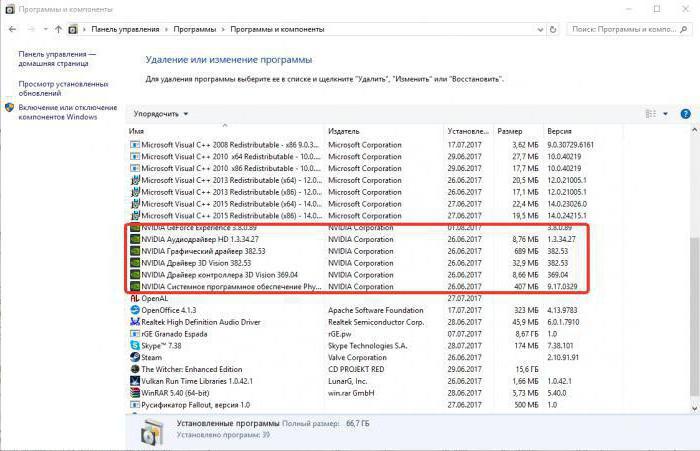
Второй вариант
Если вы не хотите использовать «Панель управления» и деинсталлировать каждый компонент вручную, вам на помощью придет сторонняя утилита под названием Display Driver Uninstaller, которую можно скачать в открытом доступе в сети Интернет.
Удаляем мусор от драйвера NVidia GeForce
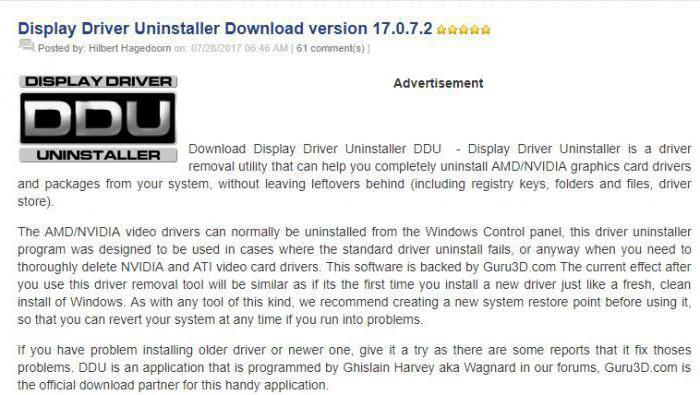
После скачивания архива с программой распакуйте файлы в любое место на жестком диске и запустите exe-файл. Разработчики рекомендуют запускать софт в безопасном режиме Windows. Далее делаем следующее:
- выбираем производителя (Nvidia);
- далее выбираем действие, которое необходимо совершить (удалить с перезагрузкой, без перезагрузки или выключить ПК после удаления);
- для точной настройки удаляемых компонентов, нажмите «Опции» в программе и поставьте необходимые галочки.
Перед тем, как удалить драйверы видеокарты Nvidia с помощью DDU, обязательно включайте безопасный режим. Перейти в него утилита предложит автоматически при первом запуске после скачивания.
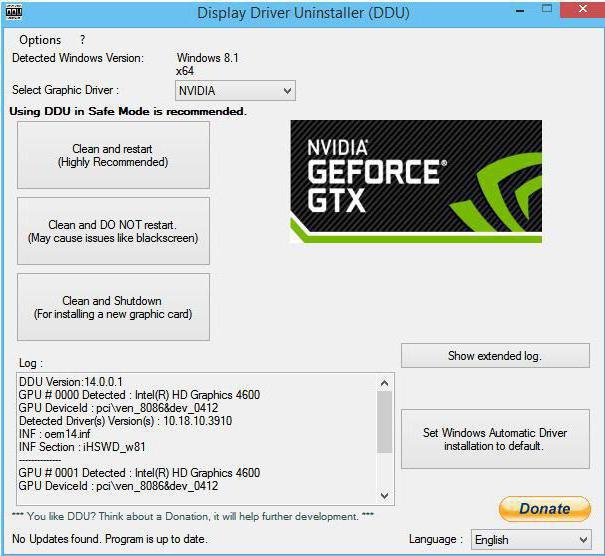
Также существует еще одна подобная утилита — Driver Sweeper. Принцип ее работы приблизительно тот же, различия заключаются лишь в интерфейсе программы.
Третий вариант
В том случае, если вам нужно удалить только драйвер, но не трогать сопутствующий софт, вы можете воспользоваться «Диспетчером устройств». Чтобы его открыть, сделайте следующее:
- кликните ПКМ на ярлыке «Мой компьютер»;
- в контекстном меню выберите пункт «Свойства»;
- в левом столбике с разделами выберите пункт «Диспетчер устройств»;
- далее найдите строку «Видеоадаптеры» и перейди в свойства вашей видеокарты;
- во вкладке «Драйвер» нажмите на кнопку «Удалить устройство» (также это действие можно выполнить с помощью ПКМ);
- вместе с драйвером из системы удаляется и сама видеокарта. Добавить ее обратно можно с помощью обновления конфигурации оборудования.
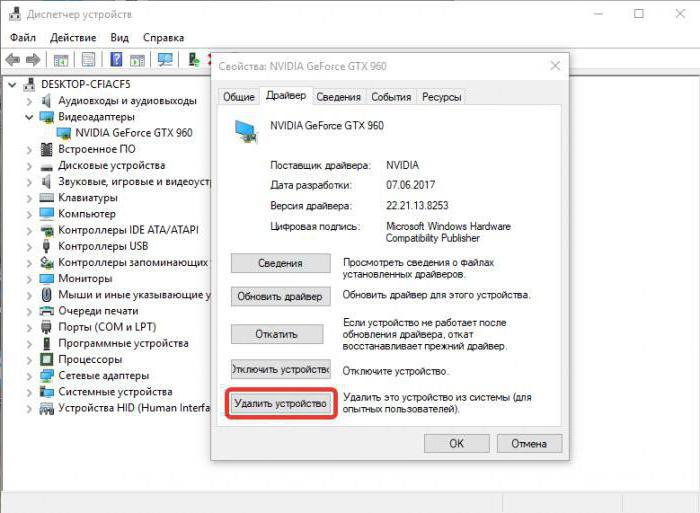
Где находятся драйверы Nvidia?
Драйверы для каждого подключенного устройства вы сможете найти на системном разделе жесткого диска в папке windows/system32/drivers. Предупреждаем, что при отсутствии знаний лезть в системные папки и удалять драйверы не рекомендуется.
Как полностью удалить драйверы Nvidia из «Линукс»?
В операционной системе «Линукс» все немного сложнее, чем в «Виндовс». Для удаления вам понадобится файл установщика драйверов для видеокарты. Откройте папку с ним и запустите инсталлятор с командой uninstall. Если у вас нет официального установщика, то предварительно скачайте его с сайта Nvidia, а потом запустите с той же командой.
Далее введите команду, которая разрешает выполнение действия: $ chmod u+x ./название установщика драйвера. Теперь вы знаете, как удалить драйверы видеокарты Nvidia разными методами.
Источник: fb.ru
Что произойдёт, если удалить nvidia?
Можно ли удалять драйвера nvidia или лучше их не трогать?
что будет если удалить nvidia
9 лет назад
Ответы (4)

9 лет назад
Ничего особо страшного не произойдёт. У вас может сбиться картинка на рабочем столе, а также плохо запускаться различные визуальные эффекты. Всё это можно решить при повторной установке драйвера.

9 лет назад
Вы не сможете использовать различные 3D приложения и прочий софт требующий максимальной подгрузки видеокарты!

9 лет назад
Удалите драйвер nvidia и ваш ПК не сможет использовать все возможности видяхи)))

9 лет назад
Если удалите, то не сможете играть в игры и использовать большое количество приложений, связанных с эксплуатацией графического адаптера…
267277 267278 267279 267280
Извините, гость не может отвечать на вопросы. Пожалуйста, зарегистрируйтесь!
Похожие вопросы
- Что произойдёт, если я отключу netbios?
- Можно ли удалять «.net framework»?
- К чему приведёт удаление ntldr?
Что произойдёт, если удалить nvidia? — вопросы и ответы на все случаи жизни — справочник ДЖИЭМСТАР.РУ
- Hi-TechБытовая техника, Компьютеры, Мобильные телефоны
- Вокруг светаВыезд за границу, Миграция
- Вопросы и предложения порталу GMSTAR.RU
- ГосударствоАрмия, Власть, Налоги, Политика
- ДеньгиКак заработать, Как экономить, Мошенничество
- Домашний очагВнешность, имидж, красота, Полезные советы, Сделай сам, Семья и Дети
- Досуг, отдых
- Инф. технологииИнтернет, Компьютеры
- ИскусствоКино, Театры
- Ищу тебя
- Медицина, здоровьеЗдоровье
- Муниципалитет
- НепознанноеМистика, НЛО, Религия
- Образ жизниПсихология, Спорт
- Образование
- Работа
- Развлечения
- Разное
- Собственный опытКак вести себя, Как оформить
- СправкиАдреса и телефоны, Расписания транспорта
- Строительство, ремонт
- ТорговляГде купить, Недвижимость, Права потребителя
- ТранспортАвтотранспорт, Общ. транспорт
Настоящий сайт является средством массовой информации (СМИ) под названием «GMSTAR.RU (ДЖИЭМСТАР.РУ)».
Свидетельство о регистрации Эл № ФС77-42631. Выдан Федеральной службной по надзору в сфере связи, информационных технологий и массовых коммуникаций (Роскомнадзор)
Международная академия наук «Проблемы интеллектуального развития»
Адрес редакции: 127051, г. Москва, пер. Большой Каретный д. 20, стр. 3
Телефоны редакции: 8(495) 783-76-11, 8(800) 775-27-03 (звонок бесплатный по России)
О GMSTAR.RU:
- Реклама на сайте
- Правила комментирования
- Пожаловаться на отзыв
- Обратная связь
Источник: gmstar.ru
geforce experience как удалить драйвер
Если вы установили текущий драйвер, не удаляя предыдущую версию, вы можете осуществить откат к предыдущей версии драйвера, следуя описанным ниже инструкциям:
Инструкции для отката драйвера в Windows XP:
- Выберите Пуск
- Выберите Панель управления
- Выберите Производительность и обслуживание и затем Система (в режиме просмотра Категории) или Система (в Классическом режиме просмотра)
- Выберите вкладку Устройства
- Выберите Диспетчер устройств
- Двойным щелчком мыши выберите Адаптеры дисплея
- Двойным щелчком мыши выберите графический процессор NVIDIA
- Выберите вкладку драйвер
- Выберите Откат драйвера
Инструкции для отката драйвера в Windows Vista или Windows 7:
- Выберите Пуск
- Выберите Панель управления
- Windows Vista: Выберите Производительность и обслуживание и затем Система (в режиме просмотра Категории) или Система (в Классическом режиме просмотра). Windows 7: Выберите Система и безопасность и затем Система
- Выберите Диспетчер устройств в панели слева
- Двойным щелчком мыши выберите Адаптеры дисплея
- Двойным щелчком мыши выберите графический процессор NVIDIA
- Выберите вкладку драйвер
- Выберите Откат драйвера
Опция 2: Удаление текущего драйвера:
Если до установки текущего драйвера вы удалили предыдущий, то откат невозможен. Следуйте той же самой инструкции, которую вы использовали для удаления предыдущей версии драйвера. После этого вы можете скачать и установить рекомендуемый драйвер.
GeForce Experience – полезная утилита для владельцев видеокарт NVIDIA. Программа упрощает процесс управление видеочипом и предоставляет следующие возможности:
- автоматическое скачивание и установка драйверов;
- оптимизация игр под мощности системы;
- запись видео и создание скриншотов игрового процесса;
- запуск прямых трансляций на Twitch, YouTube, Facebook Live.
В некоторых случаях приходится удалять утилиту. Например, для переустановки приложения, освобождения свободного пространства на жестком диске, смена Windows.
Удаление программы
Существует несколько способов того, как можно удалить программу NVIDIA GeForce Experience с компьютера:
Встроенными средствами операционной системы Windows

Откройте «Мой компьютер» и перейдите в раздел «Удалить или изменить программу».
Найдите «NVIDIA GeForce Experience» в списке компонентов. Выделите строку и нажмите «Удалить/Изменить».
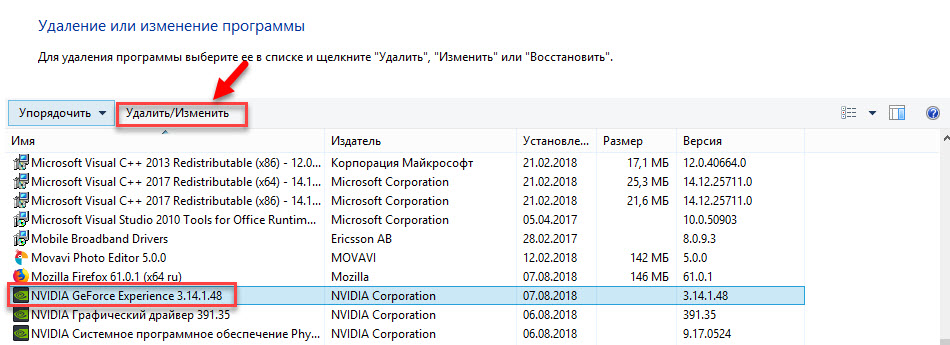
Запустится небольшое окно где вам нужно подтвердить решение удаления программы.
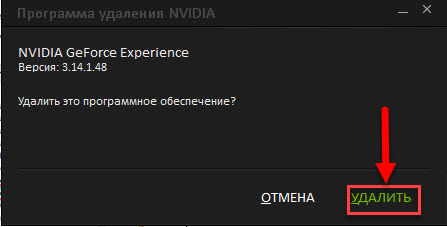
На этом процесс удаления GeForce Experience с компьютера завершен.
Стороннее ПО
Этот случай удаления GeForce ExperienceNVIDIA рассмотрим на примере утилиты CCleaner.
Зайдите на официальный сайт программы. На главной странице выберите пункт «Скачать бесплатно».
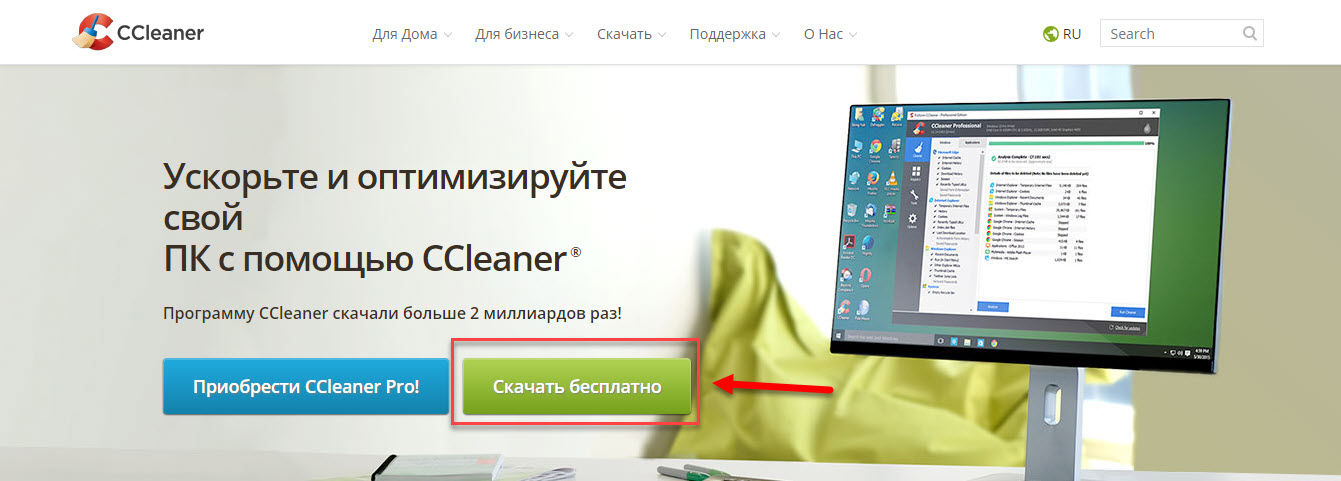
В следующем окне загрузите «Free-версию» с одного из доступных источников. Бесплатной версии достаточно для домашнего использования ПО.
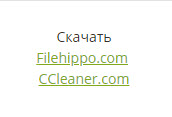
Совет! Скачивайте файл напрямую с серверов CCleaner.com. В этом случае будет выше скорость загрузки и минимальный риск проникновения вирусов на ПК.
Запустите скачанный файл и установите программу на компьютер.
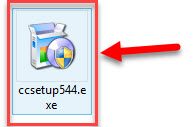
По завершению установки запустите CCleaner.
Перейдите в раздел «Сервис» — «Удаление программ». Найдите в списке компонентов NVIDIA GeForce Experience. Выделите программу и выберите пункт «Деинсталляция».
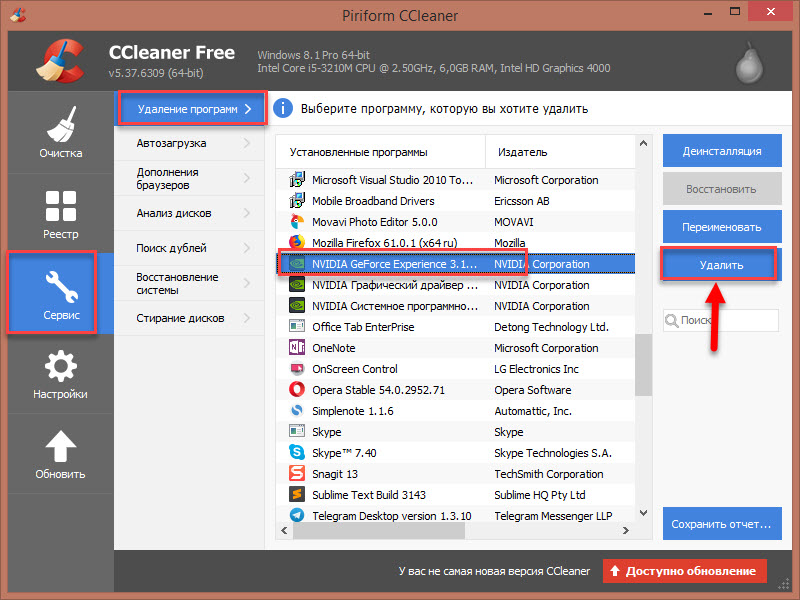
Важно! Кнопка «Удалить» стирает записи о приложении из реестра. При этом сама утилита останется на компьютере.
Запустится окно программы деинсталляции NVIDIA. Для начала процесса нажмите кнопку «Удалить».
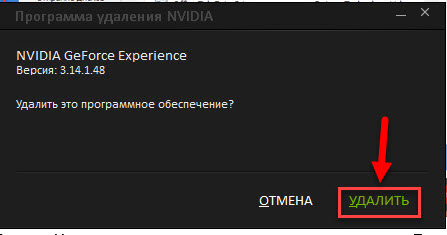
Процесс удаления программу NVIDIA GeForce Experience с компьютера с помощью CCleaner успешно завершен.

Для современных ОС Windows часто не нужно отдельно устанавливать драйверы видеокарт, так как они уже входят в состав системы. Особенно это актуально для пользователей, которые не хотят устанавливать многочисленные дополнительные компоненты, поставляемые с драйвером.
Если же вы являетесь заядлым геймером или вам просто нужны некоторые вспомогательные утилиты, рекомендуется установить обновленные версии драйверов NVIDIA, AMD или Intel, чтобы получить улучшения производительности, стабильности и новые функции.
Иногда вы можете столкнуться с проблемами после установки драйверов. Всегда есть вероятность, что новая версия может конфликтовать с установленной игрой или какое-либо приложение, использующее драйвер, начнет вести себя некорректно.
Вот почему очень часто может понадобится полное удаление драйвера из системы. В большинстве случаев выручает удаление стандартными средствами системы, однако, в некоторых случаях процесс удаления драйвера может не завершиться или прерваться из-за сбоя, причину которого сложно устранить самостоятельно. Для этого можно воспользоваться нашей отдельной инструкцией.
Как удалить драйвер видеокарты NVIDIA / AMD / Intel
В этих случаях будет полезно стороннее приложение Display Driver Uninstaller для удаления драйверов видеокарт NVIDIA, AMD и Intel. Программа совместима со всеми последними версиями Windows. Разработчик предлагает запустить утилиту в безопасном режиме, но это необязательное условие. У пользователя спрашивается, нужно ли выполнить загрузку в безопасном режиме или нет. Если вы ответите утвердительно, то убедитесь, что сохранили прогресс всех изменений, потому что компьютер сразу начнет автоматическую перезагрузку.
Программа может также включать / отключать автоматическое обновление драйверов через Центр обновления Windows. Вы получите информацию об этом при запуске программы.
Все основные функции программы отображаются на одном экране. В верхней части пользователь может выбрать графический драйвер, который требуется удалить. Данная функция пригодиться, когда вы меняете свою видеокарту и хотите удалить все компоненты драйвера, установленные в системе.
Display Driver Uninstaller поддерживает три режима работы:
- Удалить и перезагрузить (настоятельно рекомендуется)
- Удалить без перезагрузки (может привести к проблеме черного экрана)
- Удалить и выключить (для установки новой видеокарты)
Также доступно несколько дополнительных операций: удалить NVIDIA GeForce Experience и включить установку драйверов через Центр обновления Windows по умолчанию. В окне “Параметры” можно включить удаление 3DTV и Physx, а также удаление временных папок C:NVIDIA и C:AMD, которые используются при установке драйверов
Прежде чем выбрать какой-либо из параметров, убедитесь, что вы загрузили пакет драйвера видеокарты с веб-сайта производителя, он вам понадобится после завершения удаления существующих драйверов.
Если вы выберете опцию “Удалить и перезагрузить”, то заметите, что система автоматически перезагружается после короткого периода удаления. Если вы не выбрали автоматическую установку драйвера, Windows будет использовать общий драйвер видеокарты, который может работать с более низким разрешением.
Примечание: исходный код приложения Display Driver Uninstaller доступен для инспектирования на сервисе GitHub.
Display Driver Uninstaller – полезное приложения для надежного и полного удаления драйверов в случаях, когда вы столкнулись с проблемами их работы. Утилита эффективно выполняет свою задачу, даже если драйвер работает некорректно или не обновляется.
Программа гарантирует, что все следы драйверов NVIDIA, AMD или Intel будут полностью удалены из системы.
Перед запуском программы настоятельно рекомендуется создать точку восстановления системы или полную системную резервную копию.
Источник: softlast.ru